¿Cómo puedo instalar Windows Server 2016 en una máquina virtual? (VirtualBox)
Para instalar VirtualBox en tu computadora sigue estos pasos:
- Abre este enlace y selecciona la opción Windows Hosts de la lista.
- El archivo de VirtualBox se descargará en tu computadora.
- Abre el archivo de instalación de VirtualBox e instálalo.
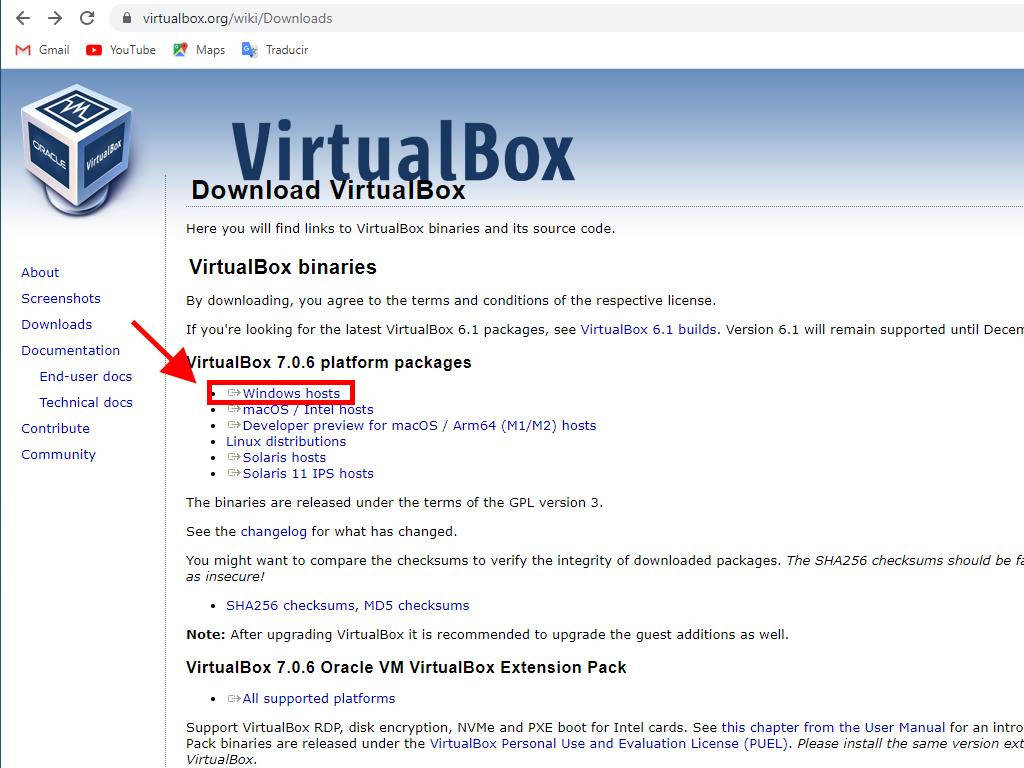
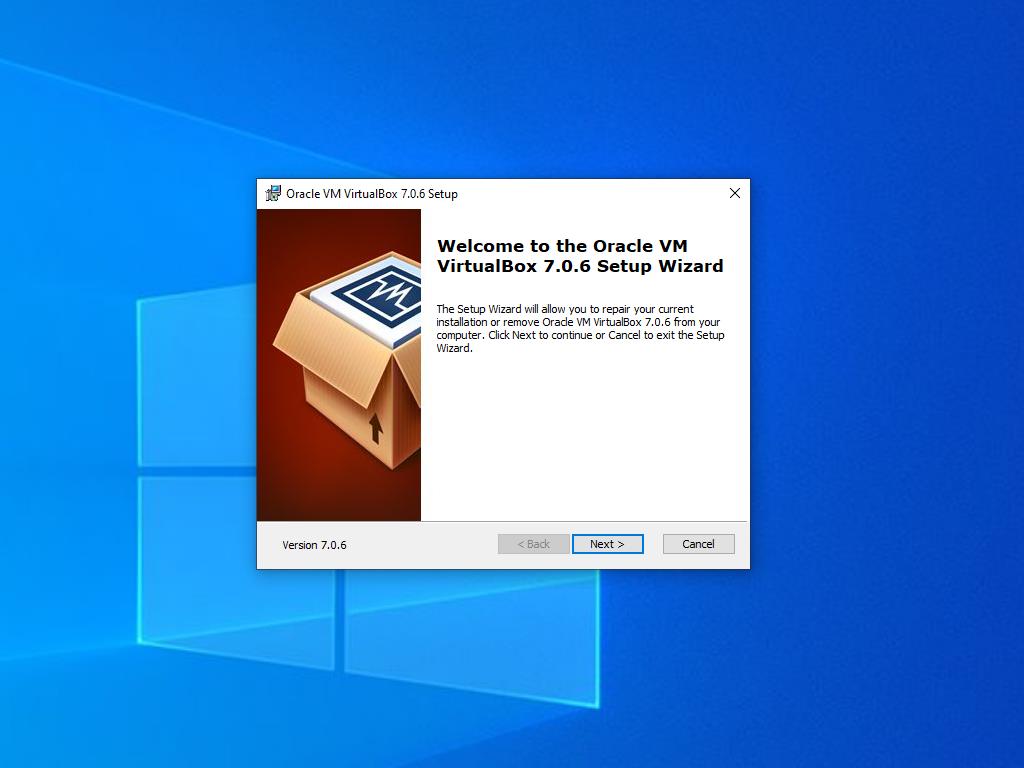
Nota: Si tienes problemas durante la instalación de VirtualBox, desactiva las funciones USB en el asistente de instalación.
Así es cómo puedes crear una nueva máquina virtual en VirtualBox:
- En la sección Máquina, haz clic en el botón Nuevo.
- Ingresa un nombre para la Máquina Virtual, selecciona la ubicación del archivo .iso de Windows Server y luego haz clic en Siguiente.
- Utiliza al menos 4 GB de RAM y haz clic en Siguiente.
- Selecciona la opción Crear un Disco Duro Virtual Ahora (debes usar un mínimo de 50 GB para su correcto funcionamiento). Luego haz clic en Siguiente.
- En la siguiente ventana de Resumen, haz clic en Finalizar.
- En la pestaña Herramientas, selecciona el archivo .iso de Windows Server haciendo clic en el botón de los tres puntos. Se abrirá un menú desplegable y haz clic en Medio.
- Luego, selecciona la pestaña discos ópticos y haz clic en Añadir.
- Inicia la máquina virtual haciendo clic en Iniciar.
- Comenzará la instalación de Windows Server 2016.
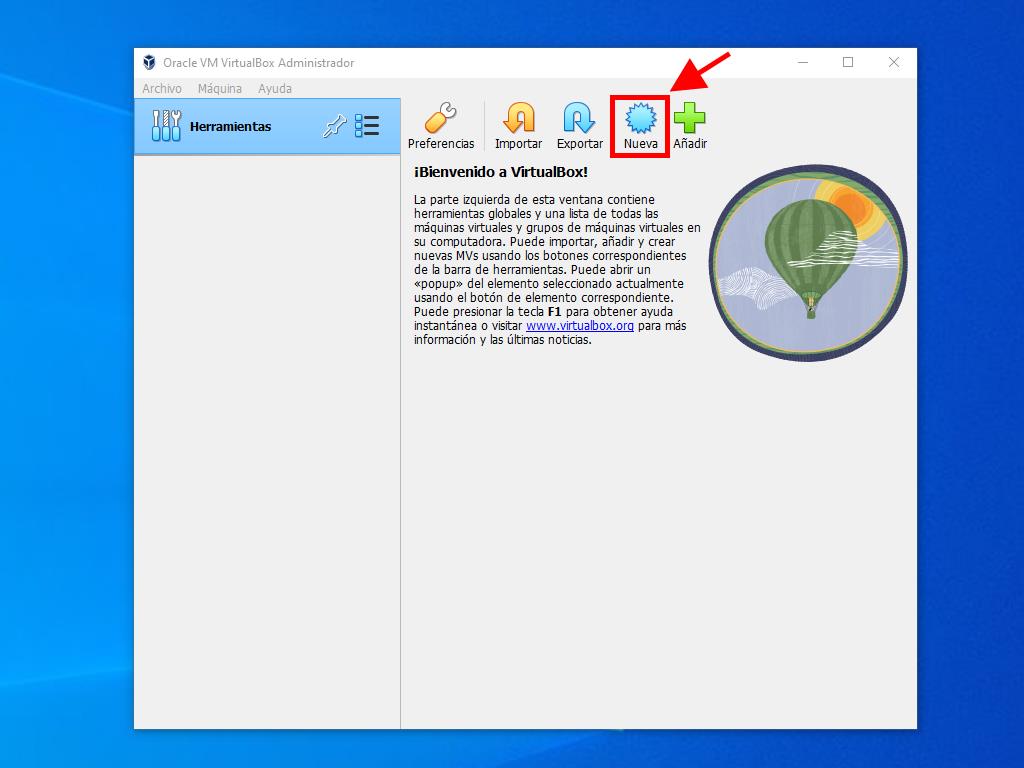
Nota: Marca la casilla Omitir instalación desatendida.
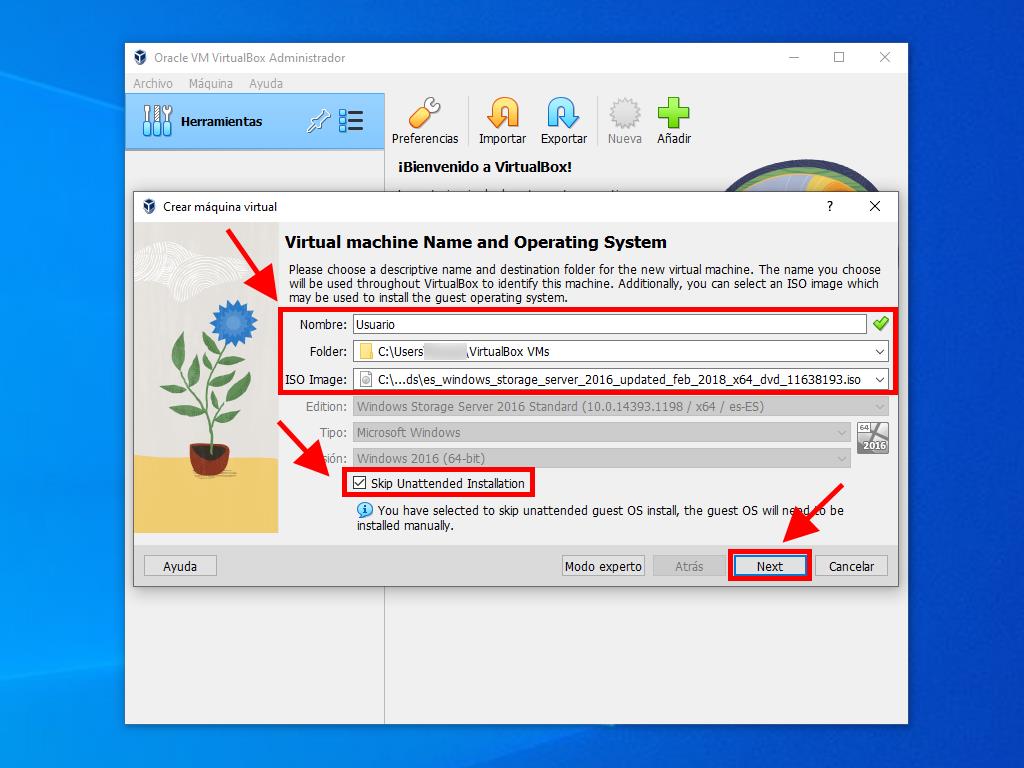
Nota: Puedes elegir cualquier otro valor según tus preferencias, siempre que cumpla con los requisitos del sistema.
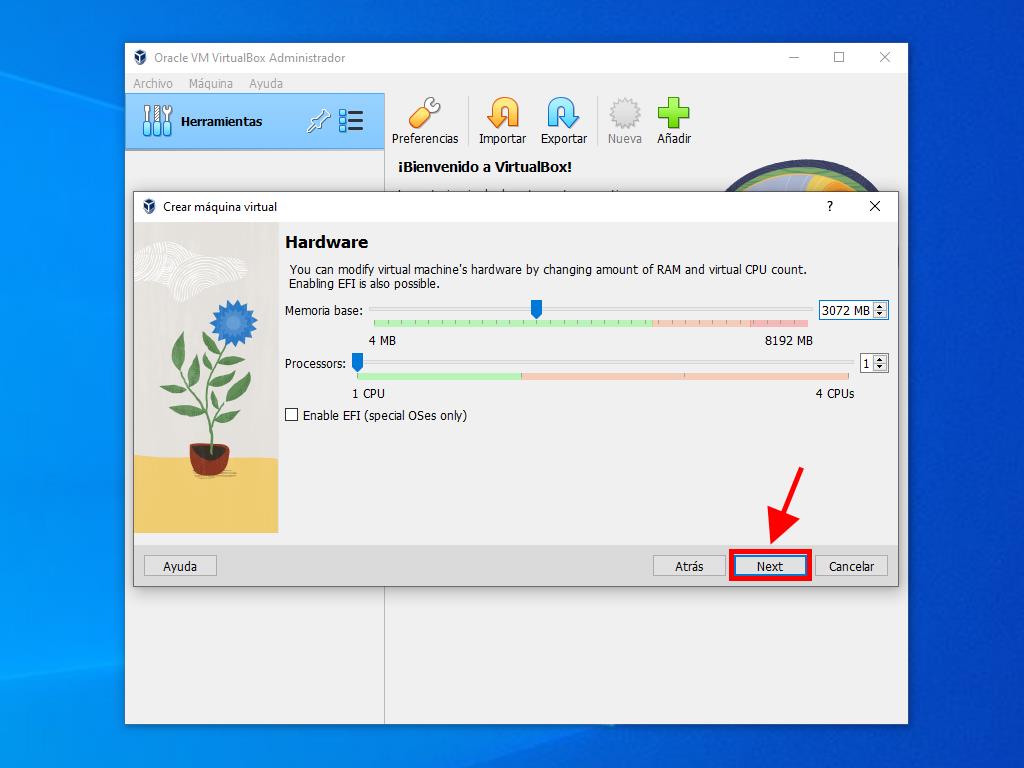
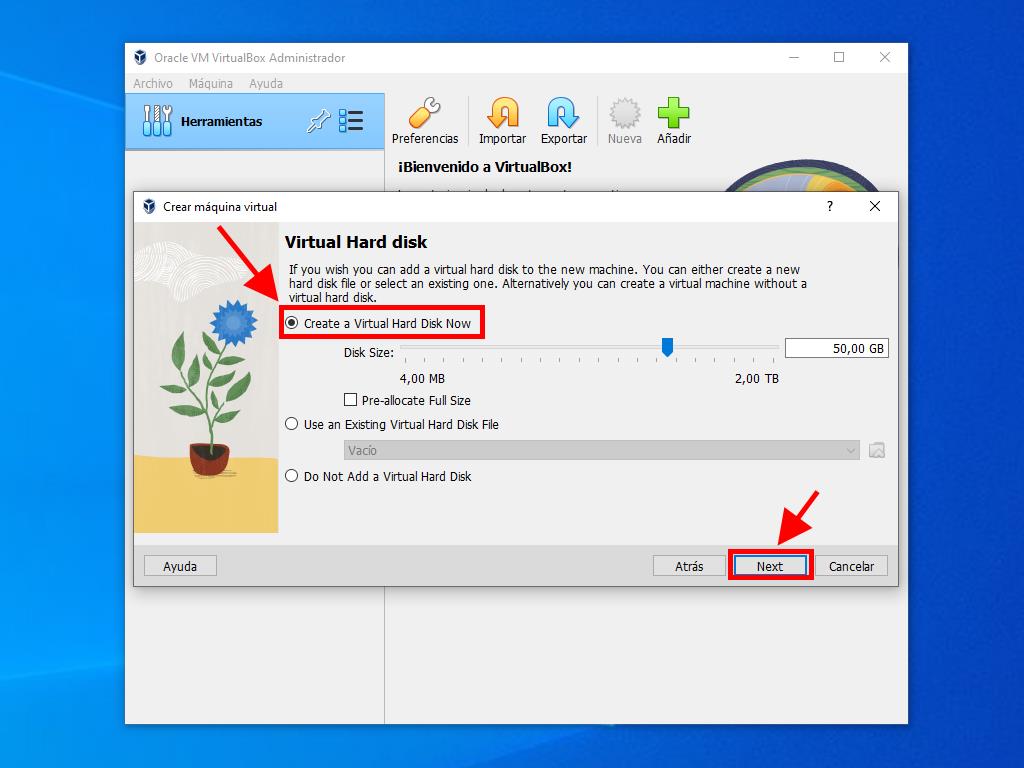
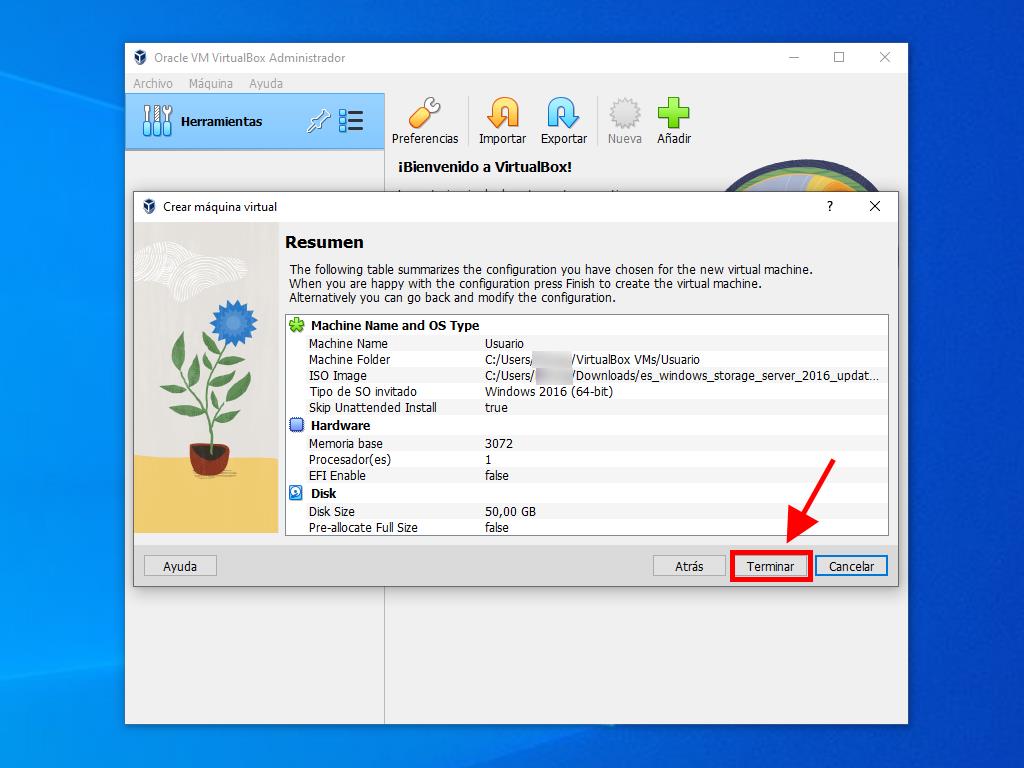
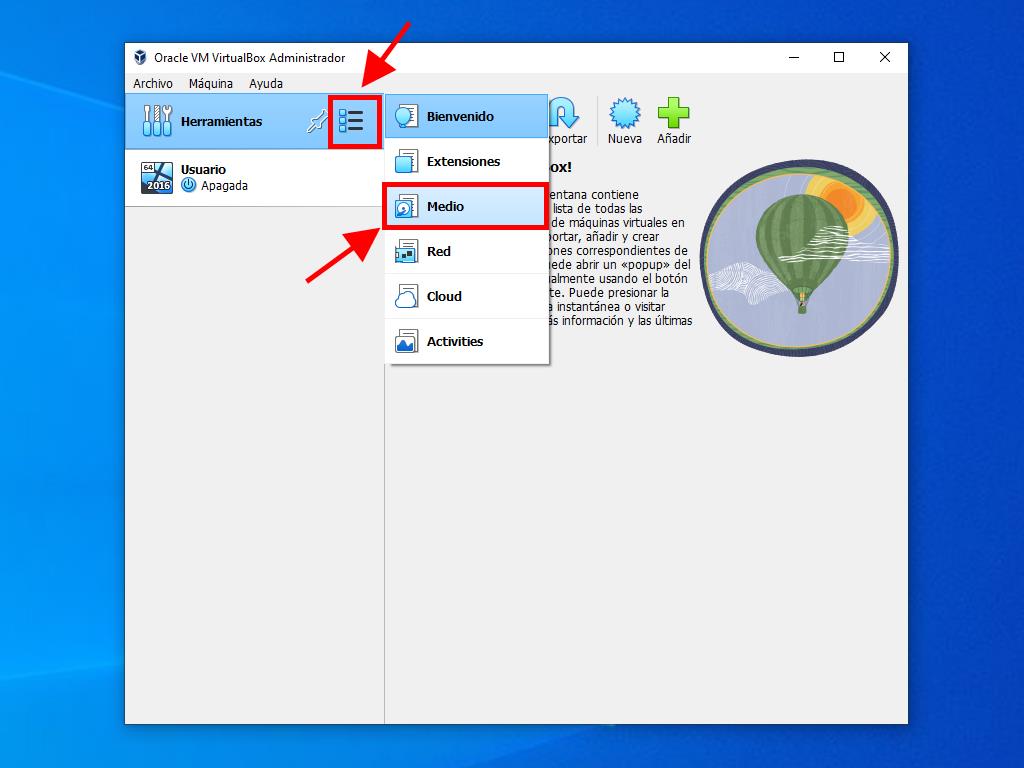
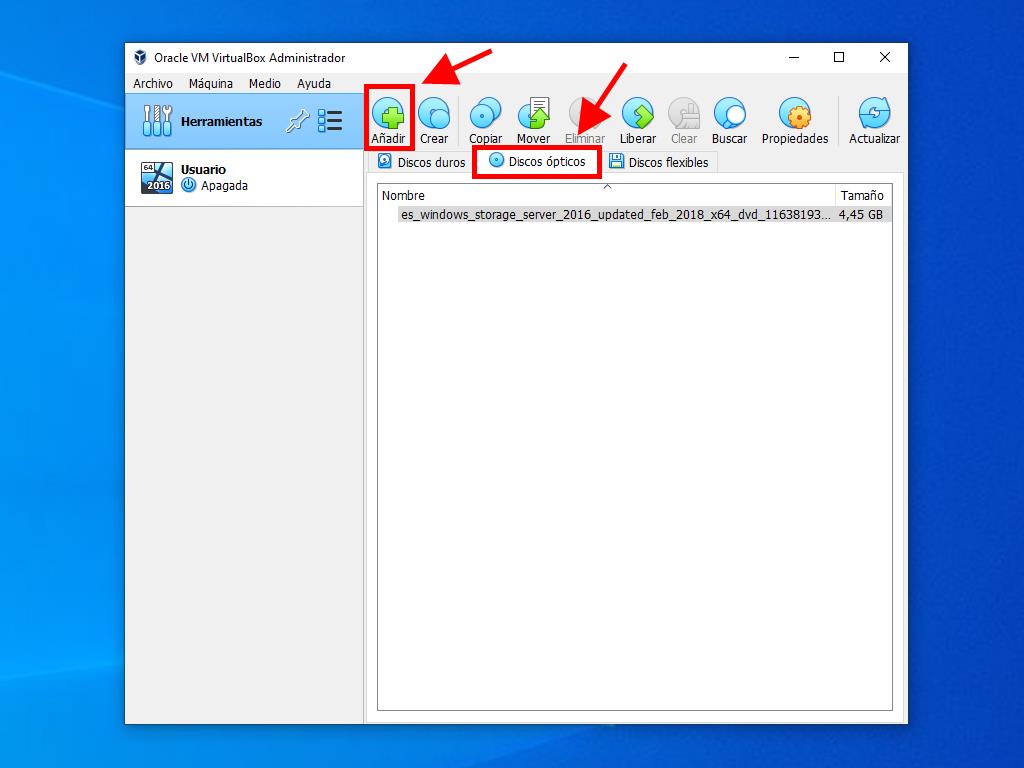
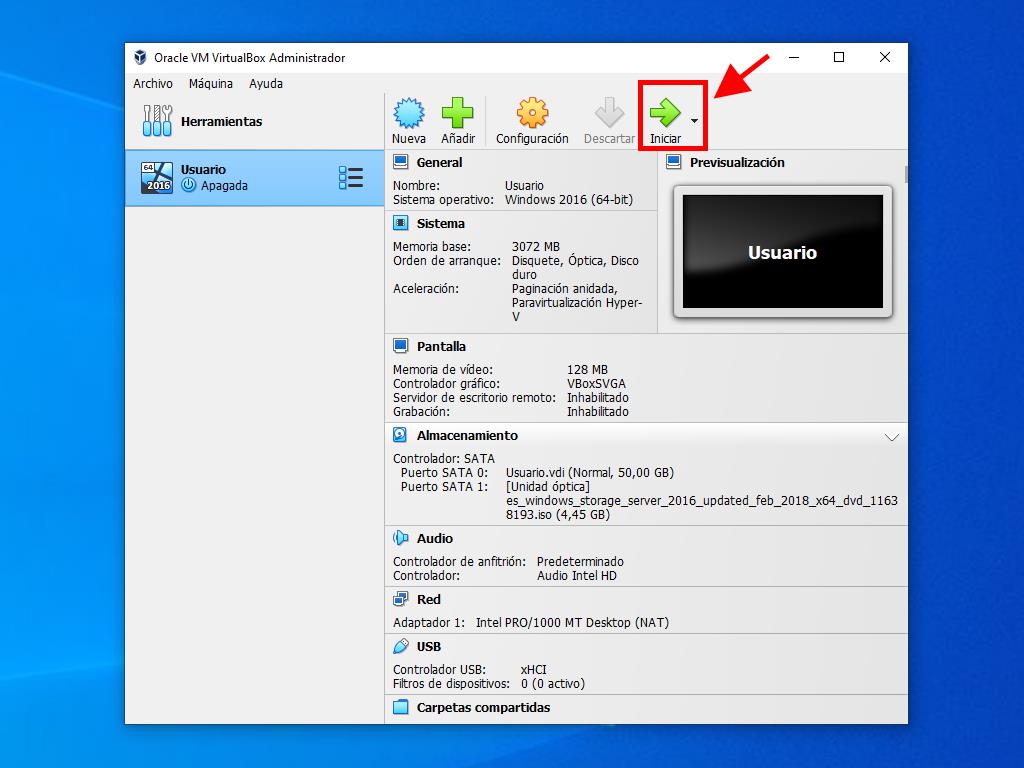
Nota: Para más información sobre cómo configurar Windows, consulta el apartado: ¿Cómo instalo Windows Server 2016?.
 Iniciar sesión / Registrarse
Iniciar sesión / Registrarse Pedidos
Pedidos Claves de producto
Claves de producto Descargas
Descargas

 Ir a United States of America - English (USD)
Ir a United States of America - English (USD)